
PDF Erase Pro(PDF橡皮擦)
v1.9.4.4 免费版大小:9.63 MB 更新:2024/12/04
类别:应用软件系统:WinAll
分类分类

大小:9.63 MB 更新:2024/12/04
类别:应用软件系统:WinAll
PDF Erase
Pro是一款非常简单且实用的PDF橡皮擦,可帮助用户快速将PDF文件中不需要的内容进行擦除,使用起来很方便,可添加PDF文件,还可直接在软件阅读PDF文件内容,提供目录,可通过目录中的页码快速阅读指定页码对应的页面内容,拥有不同大小的橡皮擦,可根据需要删除的内容选择相应大小的橡皮擦,操作也非常简单,添加文件后,选择橡皮擦,移动鼠标即可快速擦除指定区域的内容,不管是图片或者文字内容都可将其进行擦除,支持添加文本,同时支持添加图片,欢迎有需要的用户下载体验
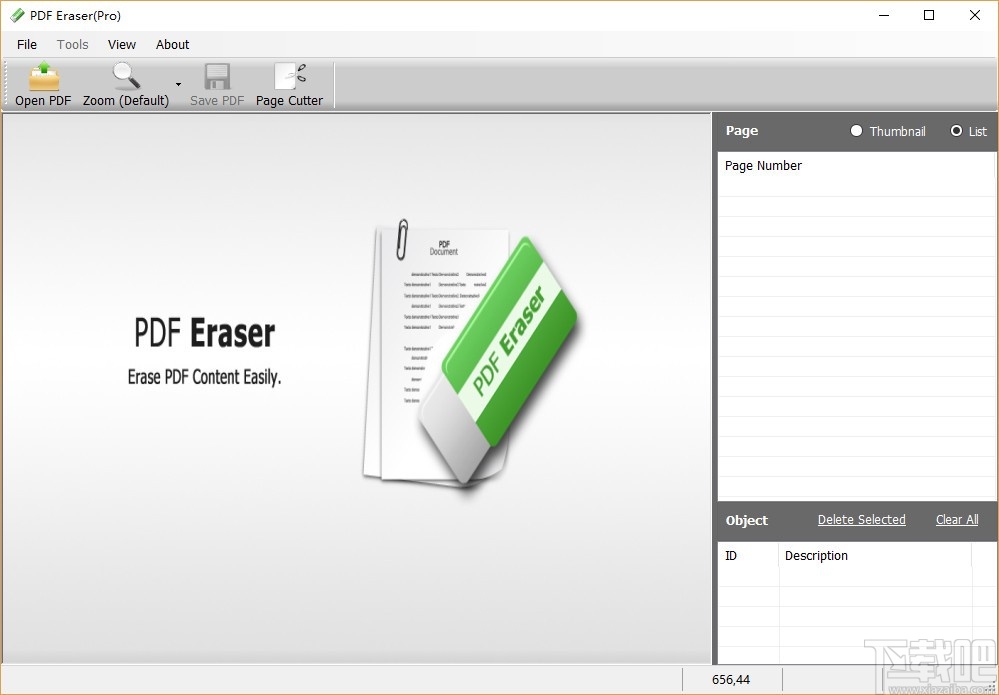
1.在任何PDF文件中添加和删除信息
从PDF文档中添加和删除不需要的信息是PDF橡皮擦的首要功能,但除此之外,您还可以通过插入或删除图像,标签,徽标,推荐书等对象来自定义pdf页面,以获取所需的信息根据您的意愿输出到最终的PDF文件中。
2.旋转PDF页面
为了使您的PDF文件具有正确的页面方向以更好地显示和呈现,PDF橡皮擦启用了将PDF页面旋转到正确方向的选项。
3. PDF页面裁切器
使用PDF橡皮擦的内置PDF页面裁切器从一组文档中删除或删除不需要的页面。PDF橡皮擦具有内置的PDF页面裁切器,允许用户一次删除所有不必要的PDF页面。当您有大量扫描的PDF文档时,有必要清理文档并仅使用相关信息来简化它。如果出现重复和其他不相关的情况,PDF页面裁切器可以轻松地通过单击两次的简单步骤将其消除。
轻松删除 PDF文本
擦除 PDF图像或徽标
将文本添加到PDF
放置图像到PDF
剪切 PDF页面
自定义橡皮擦大小
1、点击Open PDF,在本地选择您需要的PDF文件,添加至软件
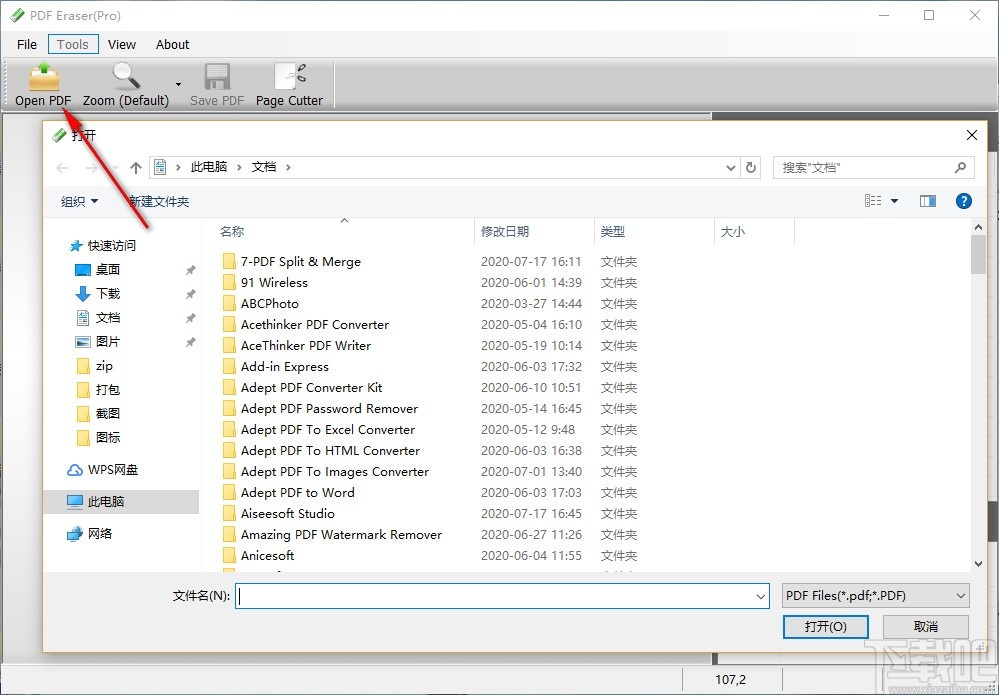
2、点击下拉按钮,选择打开PDF文件的缩放比例,自由进行选择
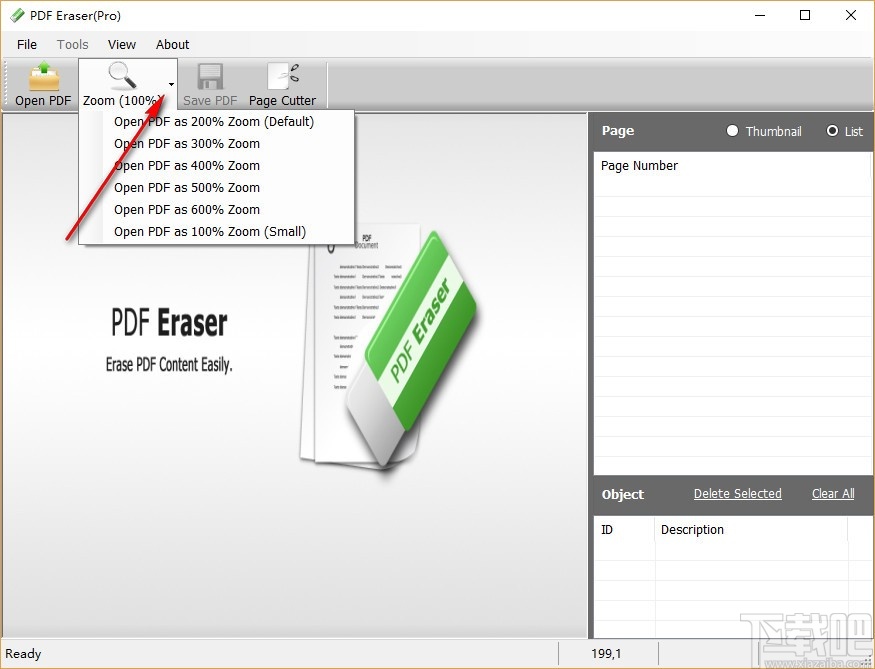
3、点击下拉按钮,选择旋转角度,根据需要进行选择
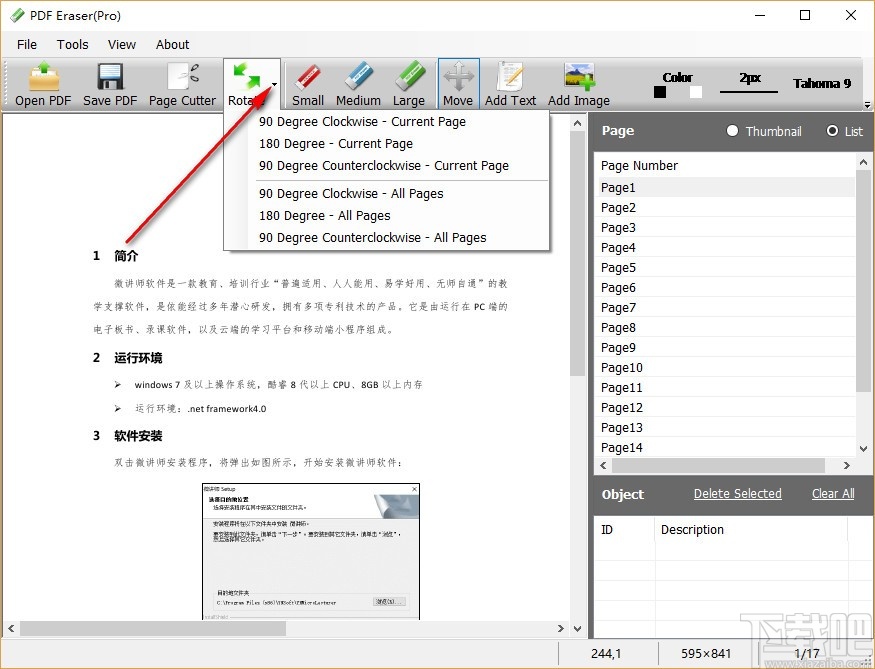
4、这里可选择橡皮擦的大小,快速进行选择
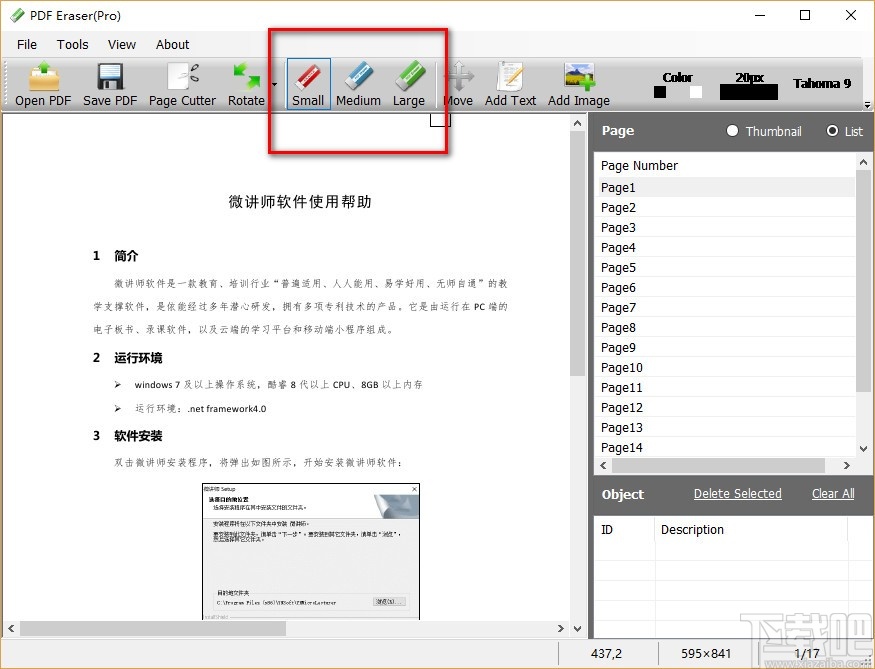
5、用鼠标移动橡皮擦,即可将移动区域内容进行擦除
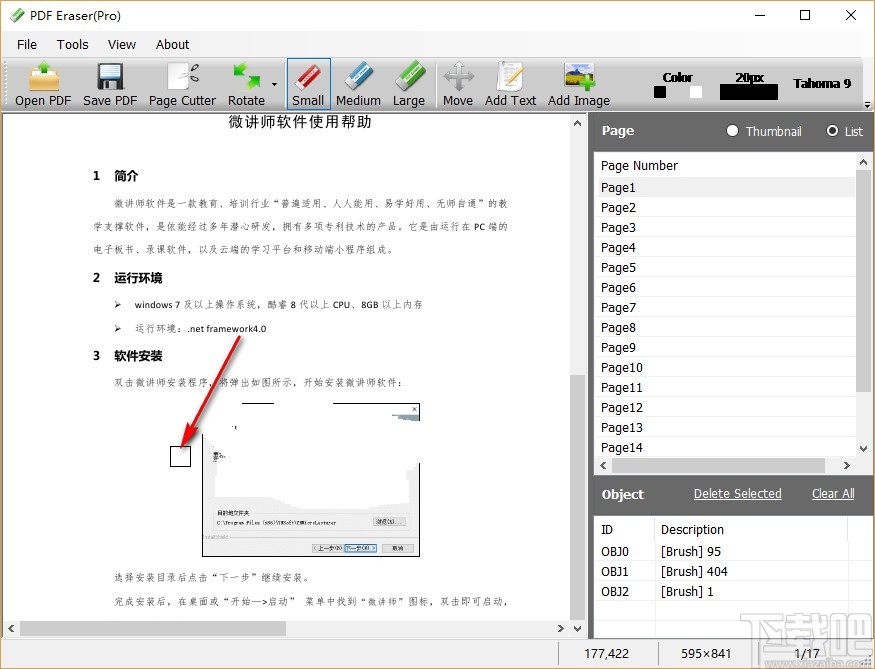
6、可选择添加文本,也可选择添加图片
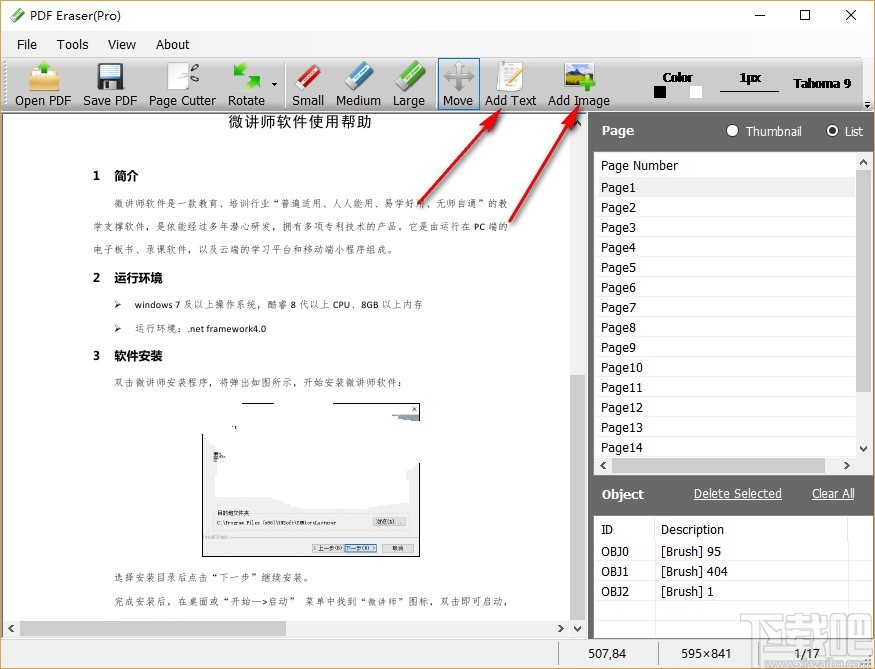
7、点击Tools,可选择一些小工具进行使用
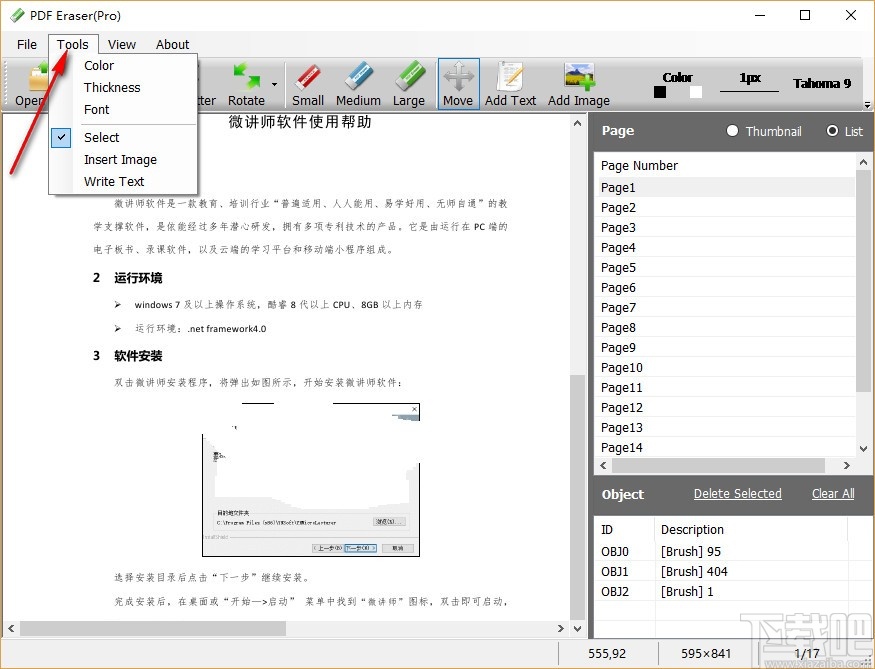
8、擦除完相应内容后,点击File,可选择将PDF文件另存为指定位置
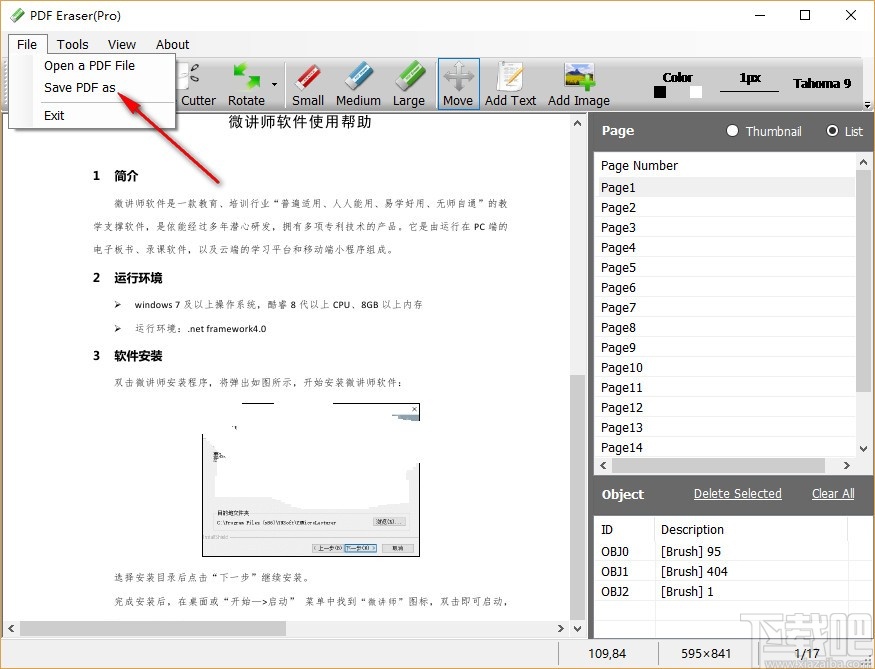
如何删除PDF中的文本
1. 打开PDF:
单击“打开PDF”按钮,选择PDF文件,然后单击“打开”。
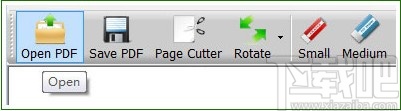
2. 选择包含敏感文本
的页面:将光标移至页面列表,然后单击包含要删除的敏感文本的页面。
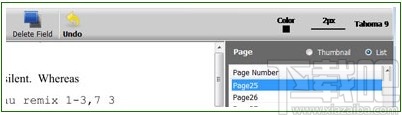
3. 选择“删除区域”工具,然后选择文本:
单击工具栏上的“删除区域”工具,然后在敏感文本周围绘制一个区域。
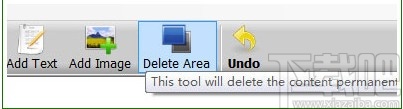
4. 保存和删除PDF中的文本:
单击“保存PDF”按钮以保存编辑的PDF文件,程序将自动删除您设置的区域中的所有文本。
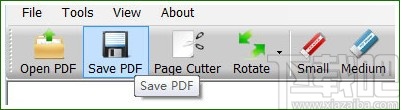
删除PDF中的图像的快速指南
1.安装PDF橡皮擦工具并打开PDF
您需要做的第一件事是从https://www.PDFEraser.net/download.html下载PDF橡皮擦并安装。安装完成后运行该程序,然后单击工具栏中的“打开”按钮以打开包含要删除的图像的PDF。
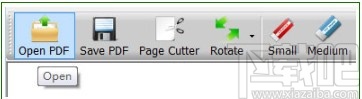
2.删除图像
选择一个适当大小的PDF橡皮擦工具来擦除图像,您会看到擦除效果就像在纸上的真实橡皮擦一样。删除后它将留下空白,并且整个图像已被删除。您可以单击右侧的页码来更改PDF页面并删除每页上的图像。
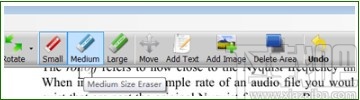
3.保存PDF文件
单击“保存”按钮以保存PDF文档。强烈建议您在保存编辑后的PDF时不要覆盖原始PDF文档,因为有时您可能需要恢复删除的图像,但是如果覆盖它是不可能的。因此,在确定新的PDF文件100%完美满足您的需求之前,请不要删除原始副本并将其作为备份。
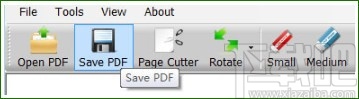
删除PDF图片的更多提示
1.橡皮擦尺寸
PDF橡皮擦程序默认提供3种不同的橡皮擦大小。如果您需要更精确的橡皮擦大小,只需单击第二个工具栏按钮,在右上角显示“ 20px”,“ 60px”或“ 100px”,然后就可以将橡皮擦的大小精确地调整为1像素。窗口。
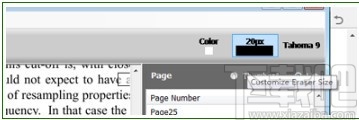
2.要添加新图像
您可能不仅要删除PDF中的图像,还要更改原始图片,或者可能必须添加新图像或徽标来代替已删除的图像,以使页面看起来自然。如果新图像是JPG,BMP,TIF或不透明的GIF / PNG图片文件,则此过程非常容易。您可以单击添加图像按钮将新的图片文件添加到PDF页面,拖动右下角的位置以调整图像大小并将其移动到该位置。但是,如果新图像是PNG或GIF透明图片文件,则必须先按照上述指南删除图片,然后再添加图片文件。
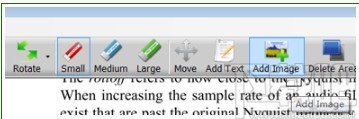
3.“删除区域”和“橡皮擦”之间的区别
一些用户可能会对“删除区域”按钮和“橡皮擦”按钮感到困惑。“橡皮擦”按钮用于擦除和删除无法在文本搜索框中搜索的图像和图形,“删除区域”用于从PDF文件中删除文本。如果要学习如何从PDF文件中删除文本,请查看文章“ 如何从PDF文件中删除文本 ”。是的,请确保您可以使用“删除区域”从标准PDF文件中删除图像,但是,此功能不适用于扫描的PDF文件。
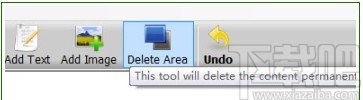
4.放大/缩小
大多数PDF阅读器程序都具有“放大”和“缩小”功能,对于页面大小不一的PDF文件来说,它非常有用。PDF Eraser应用程序与那些PDF阅读器略有不同。作为PDF编辑和擦除程序,必须在打开PDF文档之前更改页面大小。因此,如果您看不清单词或感觉页面太大而无法在PDF橡皮擦中滚动,请先关闭PDF文件,在打开PDF之前单击“缩放”按钮以设置缩放比例,然后再打开PDF文件。您将放大PDF页面。
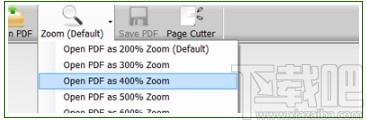
Hex Comparison 应用软件564 KB4.0 免费版
详情iPhone Explorer 应用软件1.73 MB3.7.7.0 官方版
详情熊猫文件批量改名工具 应用软件896 KB2.3 官方版
详情Duplicate File Finder 应用软件1.54 MB3.5 中文版
详情Directory Toolkit 应用软件2.56 MB7.2 官方版
详情Replace Studio Pro 应用软件2.32 MB7.17 中文版
详情CloneSpy 应用软件4.2 MB3.2.1 官方版
详情7sDoc 应用软件1.52 MB1.3.8 免费版
详情Locate32 应用软件1.26 MB3.1.11.8220a 涓?枃淇??鐗
详情Batch File Rename 应用软件2.18 MB1.1.4231.23098 免费版
详情SE-Explorer 应用软件2.4 MB1.31.1.610 免费版
详情Xilisoft iPhone Magic 应用软件67.47 MB5.7.2.20150413 官方版
详情Compare It 应用软件1.77 MB4.2.0.2221 绿色版
详情RenameMan 应用软件2.04 MB4.2 官方版
详情快眼搜索 应用软件11.51 MB1.0.4.6 免费版
详情ReNamer 应用软件1.43 MB6.2 绿色版
详情Ghost Explorer 应用软件1.49 MB12.0.0.7026 中文版
详情魔方文件大师 应用软件386 KB1.1.6.0 绿色版
详情JM智能一键系统封装工具 应用软件672 KB4.0 简体中文版
详情NexusFile 应用软件3.2 MB5.3.3.5532 中文版
详情点击查看更多
Mobox 应用软件197 MB2.0 官方版
详情文件时间修改器 应用软件880 KB1.0 免费版
详情PDF防复制工具 应用软件18.27 MB2.0 官方版
详情开始文档管理系统 应用软件86.1 MB4.3.5 官方版
详情PS FileRenamer 应用软件6.99 MB2.95 官方版
详情影视文件更名工具_FileBot 应用软件30.48 MB4.6.1.0 官方版
详情Ashampoo Media Sync 应用软件9.86 MB1.0.2.0 官方版
详情LiteEdit 应用软件582 KB1.2.0.804 官方版
详情Batch File Renamer 应用软件4.55 MB8.0.0.0 官方版
详情Fairdell HexCmp2 应用软件492 KB2.34 官方版
详情批量修改文件名 应用软件65 KB2.9 官方版
详情Mobox企业文档管理软件 应用软件198 MB2.0 免费版
详情文件之家 应用软件1.71 MB3.2.0.0 官方版
详情奥博文件管理员 应用软件517 KB2.95 官方版
详情文本资料收集专家 应用软件213 KB1.0 官方版
详情目录文件名提取工具绿色免费版 应用软件29 KB1.0130411 免费版
详情3DS文件浏览器 应用软件6.68 MB1.9.1 官方版
详情简易文件夹伪装工具 应用软件286 KB1.1 官方版
详情dbf文件修复工具 应用软件1.06 MB1.0 官方版
详情文件批量处理百宝箱 应用软件8.78 MB8.0.0.4371 官方版
详情点击查看更多
王道棋牌2025最新版 休闲益智61.5MBv7.2.0
详情左右棋牌最新版2025版本 休闲益智61.5MBv7.2.0
详情欢乐赢三张安卓版2025 休闲益智61.5MBv7.2.0
详情十三水游戏2025最新版 休闲益智61.5MBv7.2.0
详情斗地主赢话费最新版 休闲益智61.5MBv7.2.0
详情35273十年棋牌值得信赖 休闲益智61.5MBv7.2.0
详情百赢棋牌手游 休闲益智0MBv7.2.0
详情炸金花游戏免费版手机版 休闲益智61.5MBv7.2.0
详情大公鸡七星彩下载 生活服务33.2MBv9.9.9
详情大神娱乐2.6.0版本2025 休闲益智61.5MBv7.2.0
详情左右棋牌软件大全2025 休闲益智61.5MBv7.2.0
详情够力奖表旧版免费下载 生活服务0MBv1.0
详情飞狐体育2025 生活服务19.2MBv2.2.2
详情大神娱乐新版安装包2025 休闲益智61.5MBv7.2.0
详情迷路棋牌6.1.0 休闲益智61.5MBv7.2.0
详情够力七星彩奖表安装 生活服务44MBv3.0.0
详情欢乐拼三张游戏手机版2025 休闲益智61.5MBv7.2.0
详情神人斗地主6元救济金官方下载2025 休闲益智61.5MBv7.2.0
详情959彩票2025最新版安卓版 生活服务33.1MBv9.9.9
详情无他棋牌2025版本 休闲益智61.5MBv7.2.0
详情点击查看更多







































